Proyecto WinCC Cliente
Por último vamos a ver la creación de un Proyecto Cliente, previamente recomiendo ver la creación de un proyecto Multipuesto, ya que esta directamente relaciona con la configuracion del Servidor, de hecho vamos a utilizar la misma configuracion del Servidor para el desarrollo de esta práctica.
Vamos a describir brevemente algunos aspectos importantes, este tipo de proyecto siempre los utilizaremos si ya hay un Servidor en la instalacion / planta. Tambien puede ser el caso de utilizarlo con varios Servidores, y centralizar en el Cliente las pantallas
Este tipo de proyectos, en vez de compartir el directorio del proyecto Servidor, comparte el archivo generado en el Data Server, para poder acceder a todas las variables generadas, tagLogging, AlarmLogging y User Archive en caso de haberlo configurado, por el contrario aqui configuraremos nosotros las pantallas, que pueden ser iguales a las del Servidor y reutilizarlas o bien generar las nuestras propias y cada cliente puede tener unas pantallas diferentes.
Podemos imaginar una planta, donde un cliente solo accede a la zona de Pintado y otro cliente a la zona de montaje, por poner un ejemplo simbolico.
La siguiente animación podria ser la misma que la del proyecto Multipuesto, en la sección de configuración del cliente veremos estas diferencias que hemos marcado anteriormente.
La parte de configurar el Servidor es identica a la vista anteriormente, con lo cual voy a utilizar las misma imagenes y explicación, ya que estos pasos son comunes.
Vamos a considerar que ya tenemos creado todo nuestro proyecto y vamos a pasar a la parte de la configuración donde vamos a dar de alta los clientes y las configuraciones necesarias.
Este es nuestro proyecto, que se esta ejecutando en el Servidor que tiene por nombre SCADA
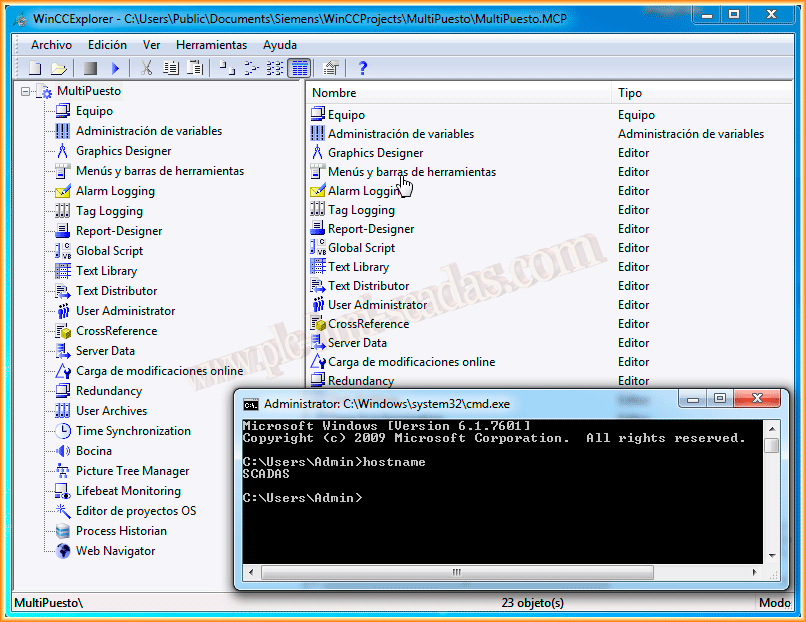
Iniciamos el Server Data y lo que vamos ha hacer es Crear. Nos saldrá una ventana emergente, dondo podemos cambiar el nombre simbolico o dejarlo por defecto, aceptamos y si todo ha transcurrido correctamente, aparecera una ventana emergente que se ha generado.


Y ya nos aparece el archivo *.pck generado. Si posteriormente efectuamos cambios en nuestro sistema lo que tendremos es que actualizar dicho archivo para que se actualicen los clientes.

El siguiente paso es dar de alta todos los clientes que se conectaran al Servidor, consultar el número máximo permitido, dependiendo del Sistema Operativo donde se este ejecutando el Servidor, para nuestra prueba vamos a configurar solo un cliente.
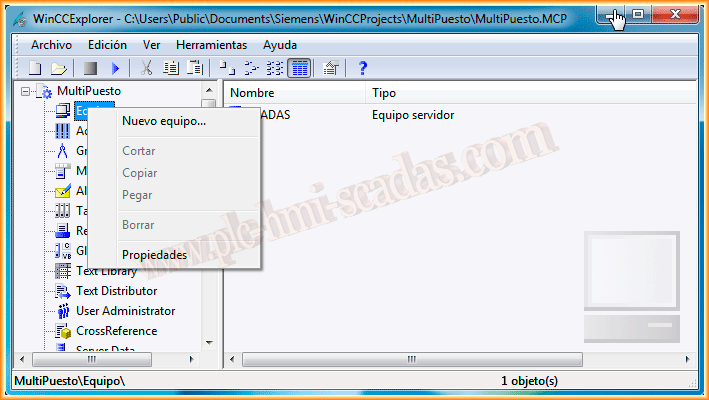
Y por último vamos a configurar el Server Data, necesario para que el cliente acceda a los datos del Servidor y los muestre en sus respectivas imagenes.

Lo primero que vamos a configurar, en caso de no haberlo hecho previamente a lo largo del proyecto, es como mínimo asignar una contraseña al usuario Administrator, o la creación de un nuevo usuario, grupo de usuario y vamos ha habilitar las opciones, Activar Remoto y Configurar Remoto, con esto vamos a poder activar desde nuestro cliente.

Hasta este momento, todos los pasos realizados corresponden al Servidor ahora veremos el Proyecto Cliente
Ahora pasamos a nuestro Equipo Proyecto Cliente, que tiene instalado el WinCC, y en este caso si que creamos un nuevo proyecto del tipo Cliente y lo primero que vamos a observar es la diferencia entre un proyecto Monopuesto, Multipuesto por la ausencia del TagLogging, AlarmLogging, User Archives y otras caracteristicas que veremos mas adelante.
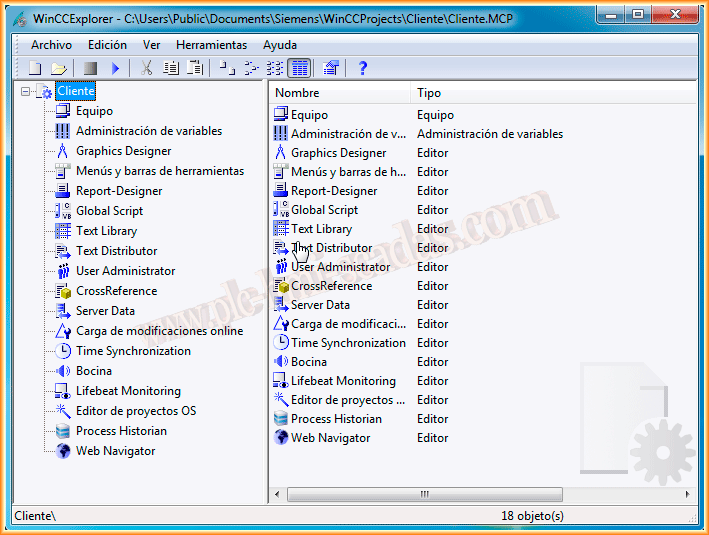
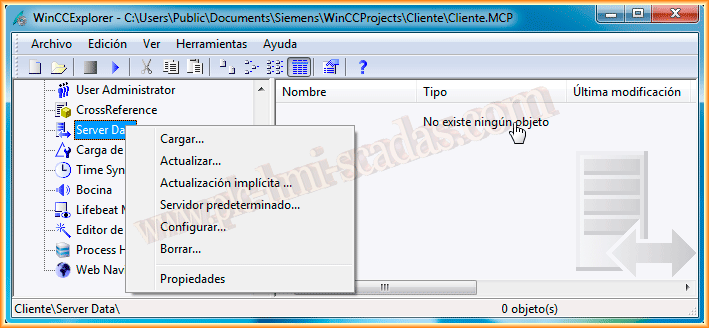
Lo primero que vamos ha realizar es la configuración del Server Data, en esta ocasion en vez de crear, vamos a cargar, ya que estamos en el equipo cliente.

Navegamos hasta el directorio del proyecto del Servidor, dentro del directorio encontraremos una carpeta con el nombre del equipo servidor, y dentro de este, encontraremos otra carpeta Packages, aquí esta el fichero que nos interesa y el que cargaremos, que si todo va bien, nos notificara con una ventana emergente que lo datos se han cargado correctamente.
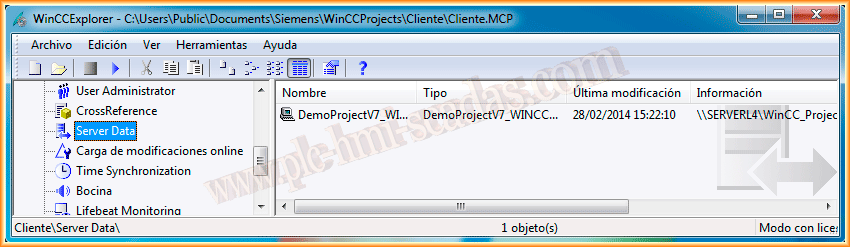
Una muestra de lo descrito un parrafo mas arriba seria la siguiente imagen, podemos observar que estamos en el directorio del equipo cliente en su directorio y hemos cargado el archivo del Servidor SERVERL4
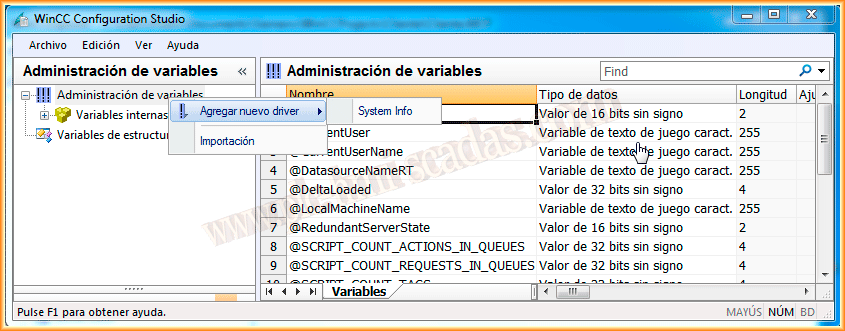
A partir de este momento, ya podemos configurar nuestras pantallas interfaz, según las necesidades, y otras de las caracteristicas que faltaba por mencionar, es que esta inhabilitado el poder añadir un driver que no sea el System Info, tan solo podemos crear variables internas, ya que damos por hecho que es el Servidor el que comunica con los PLC´s

Y si te estabas preguntado como accedias a sus variables, ya esta hecho, en el momento que cargamos el Server Data, ya podemos acceder a las variables del Servidor, vamos a poner un ejemplo, vamos a crear una nueva *pdl con un objeto campo de Entrada/Salida y vamos a vincularlo con una variable de Automata.
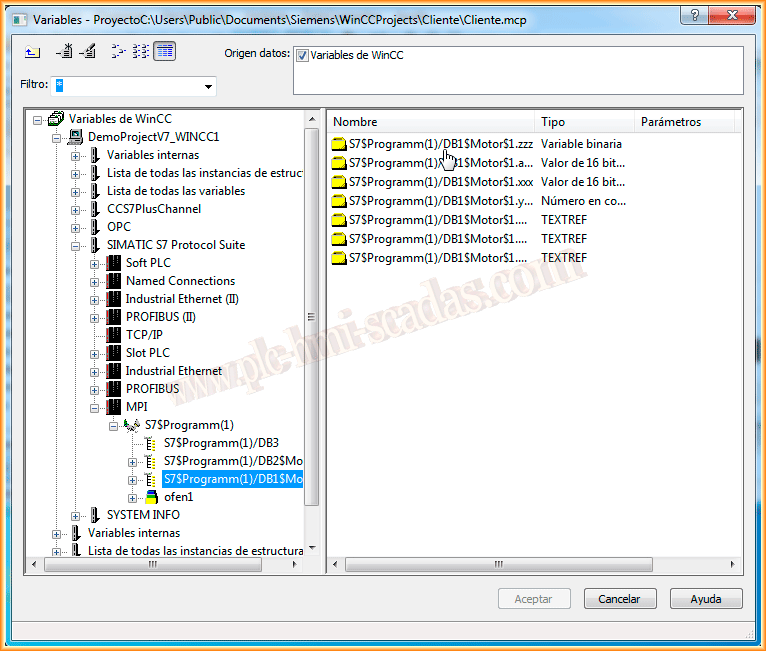
Una vez hemos abierto la pantalla de variables, podemos observar que tenemos todos los drivers que hay configurados en el Servidor, al igual que todas las variables creadas, accedemos a las que necesitemos y listo.
Con estos pasos ya hemos visto las principales caracteristicas de los diferentes proyectos que podemos crear en WinCC.

Y por último si te ha sido de utilidad o has aprendido algo nuevo... puedes colaborar compartiendo con tus amigos a través de las redes sociales...
25 de Marzo del 2014